1.1.2. タイムライン¶
タイムライン という概念は、様々ものを指すことができます。Blenderでは、まず、Timeline Editor のことを指します。Timeline Editorは 時計のアイコンで識別され、キーフレームの操作とPlayheadを動かす時に使用されます(図1)。
このTimeline Editorは、本来3Dモデリングでアニメーションを編集することを目的としていました。動画編集の場合、あまり役に立ちません。1
図1: BlenderのTimeline Editor¶
Timeline Editor は Video Sequence Editor workspace の画面下部にあります。 ヘッダーのみが表示されます。Timeline Editorの時刻とキーフレームを表示するには、上部の水平境界線をドラッグする必要があります。
Video Editor workspace内でのこのTimeline Editorの使用はかなり限定されており、場合によっては、Video Editor workspaceから削除することもありえます。その機能は、Video Editor workspaceのすぐ上にあるSequencer(図2) に簡単に置き換えられます。
確かに、Sequencerは自身で一種のタイムラインを持っています。ズーム、移動などの通常の操作はほぼすべてここで実行できます。Frame および Transport コントロールのみが欠落しています。ただし、これらはワークスペースに簡単に追加できます (TintwoTin によるアドオンを参照 Playback_control_in_VSE_header.zip) 2 。
図2: BlenderのSequencerのタイムライン¶
Sequencerのタイムラインは、水平方向にチャネル、垂直方向に時間に分割されます。デフォルトの表示範囲は、1〜7チャネル、0〜10 秒です。3
タイムラインのヘッダーは、時間単位を持つ一種の定規から構成されます。図2 からわかるように、時間はいわゆる SMPTE タイムコードで表示されます。SMPTE タイムコードは、1960 年代後半に映画テレビ技術者協会 (SMPTE) によって採用された標準形式です。これは、HH:MM:SS:FF (例: 00:01:12:06) と書かれます。1分12秒6フレーム後の時間を指します。プロジェクトのフレームレートが 24 fps の場合、6 フレームによりタイムコードにさらに 0.25 秒が追加されます。
タイムコードのスタイルを変更できます。これは、[Preferences] > [Animation] > [Timeline] にうまく隠されています (図3 を参照)。デフォルトでは、時間単位は最小限の情報で表示されます。他のオプションについては表1 を参照してください。
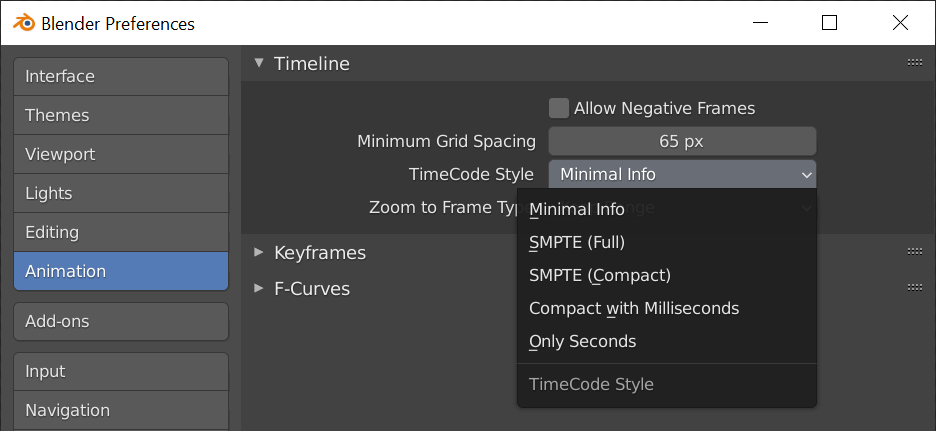
図3: User Preferencesのタイムコードスタイル¶
Type |
Style |
Comment |
|---|---|---|
Minimal info |
1+18 |
1 second and 18 frames |
SMPTE (Full) |
00:00:01:18 |
|
SMPTE (Compact) |
00:01:18 |
|
Compact with Milliseconds |
00:01:6 |
with fps = 30 |
Only Seconds |
1.6 |
Blender では、タイムラインを 秒単位 で表示するか フレーム単位 で表示するかを選択できます。Ctrl + T コマンドまたはメニューの [View] > [Show seconds] を使用します。 図4 では、タイムラインがフレーム単位で示されています。動画編集者であれば、おそらく時間に最も関心があるでしょう。 動画の一部分を、フレーム番号(例: フレーム 55)ではなく、時間表示(例: 00:01:15:10や1' 15'' and 10 frames')で参照するほうが自然でしょう。 ただし、SMPTE タイムコードを直接入力することはできません。サイドパネルでは、フレーム番号を入力する必要があります。
各プロジェクトには `fps`(フレーム/秒) パラメーターがあるため、いつでも一方のコードをもう一方のコードから派生させることができます。
30 fps プロジェクトの場合:
フレーム 155 の時間は 155/30 = 3.8333 秒 もしくは SMPTE (Compact) 表記で00:03+25 になります。
時間 2.5s は 2.5 * 30 = 70フレーム 内のどこかに収まります。
フレームから SMPTE コードへの変換は、Python 関数smpte_from_frameによって行われます。この関数は 1 つのパラメータ (フレーム番号) を受け取り、それをタイムコードに変換します。
ストリップはチャンネルに配置されます。行が互いに積み重ねられています (図2の場合 2つのチャンネルを使用)。128 チャンネルが利用可能です。さらにズームアウトすることもできます。最初のチャンネル 0 はストリップを配置する場所としては使用できません。これは、チャンネル 0 より上のすべてのストリップの合成を表示するためにシーケンサー ディスプレイによって使用されるためです。4
理論的には、タイムラインは - ∞ から + ∞ まで、およびチャネル 0 からチャネル 32 までのフレームにまたがることができます 5 。実際には、Sequencer で表示できるフレームとチャネルの量は限られています。この範囲は 表示範囲 と呼ばれます。タイムラインで実行できる基本的な操作は 3 つあります (図4)。
移動: 表示範囲は同じ量をカバーしますが、異なるフレームとチャネルをカバーします。
ズーム: 表示範囲内のフレームとチャンネルをより多く (ズームアウト)、またはより少なく (ズームイン) 詰め込みます。
ナビゲート: Playheadを移動して、Preview に別のフレームが表示されるようにします。
移動操作では、表示範囲を水平、垂直、またはその両方に移動できることに注意してください。エリアは変わりません。移動の結果、Playheadが表示されなくなる可能性があります。ズーム操作は常に現在の可視範囲から開始され、その領域が縮小または拡大されます。繰り返しになりますが、その結果、Playheadが可視範囲外に落ちてしまう可能性があります。ナビゲート操作では、表示範囲は変更されず、Playheadのみが移動します。
図4: Sequencerでの移動, ズーム および ナビゲーション操作¶
脚注